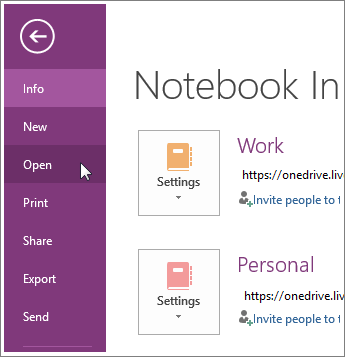
¿Cómo abrir OneNote?
Si alguna vez ha estado buscando una manera de organizar sus pensamientos, ideas y notas de una manera más eficiente, Microsoft OneNote es una gran opción. OneNote es un cuaderno digital que le permite almacenar y organizar todos sus documentos, notas y tareas en un solo lugar. Pero si no está familiarizado con el programa, puede ser difícil descubrir cómo abrir OneNote. En este artículo, lo guiaremos a través de los pasos para lanzar OneNote en su computadora y dispositivo móvil. ¿Listo para comenzar? ¡Vamos!
OneNote es una aplicación de toma de notas digitales de Microsoft que facilita la captura de ideas e información, y acceder a ellas desde prácticamente cualquier dispositivo. Para abrir OneNote, puede buscar la aplicación en Windows 10 o descargarla desde la tienda de Microsoft.
A continuación se muestran los pasos para abrir OneNote:
- Vaya al menú Inicio de Windows y seleccione todas las aplicaciones.
- Desplácese hacia abajo y seleccione OneNote.
- La aplicación se abrirá en su navegador web predeterminado.
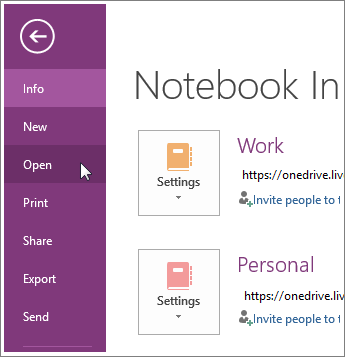
Cómo lanzar Microsoft OneNote
Microsoft OneNote es una aplicación efectiva de toma de notas y organización que puede ayudarlo a realizar un seguimiento de todas sus ideas, tareas e información importante. Es una excelente manera de organizar sus pensamientos y aumentar su productividad. En este artículo, explicaremos cómo lanzar Microsoft OneNote.
El primer paso para lanzar Microsoft OneNote es descargarlo. Está disponible en la mayoría de las computadoras como una descarga gratuita desde el sitio web de Microsoft. Una vez que haya descargado el programa, puede iniciarlo localizando el icono OneNote en su menú de inicio o en su escritorio.
Abriendo OneNote desde el escritorio
Si tiene un atajo de escritorio para OneNote, lanzarlo es simple. Simplemente haga doble clic en el ícono y OneNote se abrirá. Si no tiene un atajo de escritorio, puede crear uno haciendo clic derecho en el icono OneNote en su menú de inicio y seleccionando "Enviar a> Desktop (crear acceso directo)".
Apertura de OneNote desde el menú de inicio
Si no tiene un atajo de escritorio, o si solo desea abrir OneNote desde el menú Inicio, puede hacerlo haciendo clic en el botón Inicio y luego seleccionando "Todos los programas> Microsoft Office> Microsoft OneNote". Esto abrirá el programa OneNote.
Creando un nuevo cuaderno
Una vez que haya lanzado OneNote, deberá crear un nuevo cuaderno antes de poder comenzar a tomar notas. Para hacer esto, haga clic en el menú "Archivo" en la parte superior de la pantalla y seleccione "Nuevo cuaderno". Esto abrirá una ventana donde puede nombrar su cuaderno y seleccionar una ubicación para guardarla.
Seleccionando una plantilla de cuaderno
Una vez que haya nombrado su cuaderno, se le presentará una lista de plantillas para elegir. Las plantillas están diseñadas para ayudarlo a comenzar de manera rápida y fácil. Seleccione la plantilla que mejor se adapte a sus necesidades y haga clic en "Aceptar".
Agregar páginas a su cuaderno
Ahora que ha creado su cuaderno y seleccionado una plantilla, puede comenzar a agregar páginas. Para hacer esto, haga clic en el menú "Insertar" en la parte superior de la pantalla y seleccione "Agregar página". Esto creará una nueva página en su cuaderno.
Organización de su cuaderno
Una vez que haya creado su cuaderno y haya agregado páginas, puede comenzar a organizarlo creando secciones y subsecciones. Para hacer esto, haga clic en el menú "Insertar" en la parte superior de la pantalla y seleccione "Crear sección". Esto creará una nueva sección en su cuaderno que puede nombrar.
Creación de subsecciones
Una vez que haya creado secciones en su cuaderno, puede crear subsecciones haciendo clic en el menú "Insertar" en la parte superior de la pantalla y seleccionando "Crear subsección". Esto creará una nueva subsección en su cuaderno que puede nombrar.
Organizando tus páginas
También puede organizar sus páginas creando secciones y subsecciones. Para hacer esto, haga clic en el menú "Insertar" en la parte superior de la pantalla y seleccione "Crear página". Esto creará una nueva página en su cuaderno que puede nombrar.
Guardar y compartir su cuaderno
Una vez que haya creado su cuaderno y lo haya organizado, puede guardarlo y compartirlo con otros. Para hacer esto, haga clic en el menú "Archivo" en la parte superior de la pantalla y seleccione "Guardar como". Esto abrirá una ventana donde puede guardar su cuaderno en una ubicación de su elección.
Compartiendo tu cuaderno
Una vez que haya guardado su cuaderno, puede compartirlo con otros. Para hacer esto, haga clic en el menú "Compartir" en la parte superior de la pantalla y seleccione "Compartir cuaderno". Esto abrirá una ventana donde puede ingresar las direcciones de correo electrónico de las personas con las que desea compartir su cuaderno.
Guardar su cuaderno en la nube
Si desea guardar su cuaderno en la nube, puede hacerlo haciendo clic en el menú "Archivo" en la parte superior de la pantalla y seleccionando "Guardar en la nube". Esto abrirá una ventana donde puede seleccionar un proveedor de almacenamiento en la nube y guardar su cuaderno.
Preguntas frecuentes relacionadas
¿Qué es OneNote?
OneNote es un programa de Microsoft Office que forma parte de la suite de la oficina. Es un cuaderno digital que permite a los usuarios capturar, organizar, almacenar y acceder a sus notas y otra información. Está diseñado para integrarse con otras aplicaciones de Microsoft Office, como Word y Excel, y se puede utilizar para capturar ideas, realizar un seguimiento de las tareas, escribir notas, almacenar imágenes y más. OneNote está disponible como una aplicación basada en la web, así como una versión de escritorio para Windows y Mac OS X.
¿Cómo abro onenote?
Para abrir OneNote, primero debe instalar el programa desde el sitio web de Microsoft Office. Una vez instalado, puede abrir OneNote haciendo doble clic en el icono del programa en su escritorio o seleccionando el programa desde su lista de programas. También puede abrir OneNote desde el menú Inicio o desde la ventana del Explorador de archivos. Una vez que OneNote esté abierto, se le presentará una interfaz que le permitirá crear y almacenar sus notas.
¿Cuáles son los requisitos del sistema para OneNote?
OneNote requiere una computadora con al menos 1 GHz o procesador más rápido y 1 GB de RAM. El programa requiere un mínimo de 1 GB de espacio de disco duro disponible. OneNote es compatible con Windows 7, Windows 8, Windows 10 y Mac OS X 10.10 o posterior.
¿Cuánto cuesta OneNote?
OneNote es gratuito para descargar y usar. Sin embargo, algunas características requieren una suscripción de Office 365. Las suscripciones de Office 365 comienzan en $ 6.99/mes.
¿OneNote tiene aplicaciones móviles?
Sí, OneNote tiene aplicaciones móviles para iOS, Android y Windows Phone. Las aplicaciones móviles le permiten acceder a sus notas desde cualquier lugar, incluso sobre la marcha. Las aplicaciones móviles también le permiten sincronizar sus notas en todos sus dispositivos, para que pueda mantenerse organizado sin importar dónde se encuentre.
¿Puedo compartir mis notas con otras personas?
Sí, puede compartir sus notas con otras personas enviándoles un enlace a la nota o invitándolas a colaborar con usted. También puede controlar quién tiene acceso a sus notas, e incluso puede proteger sus notas para mantenerlas seguras. OneNote también le permite compartir notas con personas que no tienen una cuenta de Microsoft, enviándoles una invitación por correo electrónico.
Una guía para principiantes de Microsoft OneNote para Windows 10
Usar OneNote es una excelente manera de mantener sus notas organizadas y fácilmente accesibles. Con su interfaz simple e intuitiva, puede abrir OneNote de forma rápida y fácil en su computadora, tableta o teléfono y comenzar a tomar notas. Con su capacidad de sincronizar en múltiples dispositivos, puede mantener fácilmente todas sus notas actualizadas y en un solo lugar. Ya sea que esté utilizando OneNote para negocios, escuela o de uso personal, podrá abrir OneNote de manera rápida y fácil y asegurarse de que todas sus notas se mantengan organizadas y accesibles.




